コンテンツの誤りを送信する
目次
Discord(ディスコード)のアイコン変更方法とは?変え方を解説

Discordをインストールすると、下記画像のように初期のプロフィールアイコンが表示されています。

このDiscordのプロフィールアイコンは自分の好きな画像に変えることが可能です。Discordのアイコンの変更はスマホとPCでやり方が異なります。
Discordのアイコンの変更方法
- スマホでのアイコン変更
- STEP1:アイコンマークをタップ→プロフィールを選択
- STEP2:画像をアップロード
- STEP3:画像を選択→保存
- パソコンでのアイコン変更
- STEP1:「メニュー」を開く→「プロフィール」を選択
- STEP2:画像をアップロード
- STEP3:画像を選択→保存
以下で各デバイスごとの変更方法を解説します。
スマホでのアイコン変更

STEP
Discordアプリを開き、右下にある自身のアイコンをタップ
その後、ペンのアイコンが付いた「プロフィール」をタップします。

STEP
左側の丸いアイコンをタップし「アバターを変更(アバターをアップロード)」を選択
STEP
アイコンにしたい画像を選択し、右上の「保存」をタップすればアイコンの変更は完了
パソコンでのアイコン変更

STEP
Discordを開き、左下の歯車アイコンをクリック
その後「プロフィール」をクリックします。

STEP
プレビューの丸いアイコンをクリックし「アバターを変更(アバターをアップロード)」を選択
STEP
画像を選択したら「変更を保存する」をクリックして完了です
コンテンツの誤りを送信する
Discord(ディスコード)のアイコン設定条件

Dsicordのアイコンに設定できる画像にはいくつかの条件があります。また、Discordではアイコンを装飾するエフェクトやデコレーションにも使用条件があります。本項目ではそれらの条件について解説します。
アイコン画像の条件

Discordのアイコンに設定できる画像には、以下の条件があります。
アイコン画像の設定条件
- PNG・JPG・GIF(※1)のファイル形式に対応
- 画像ファイルの推奨サイズは128×128以上
- 画像ファイルの最大容量は8MB
(※1)※GIFはNitoro会員限定で設定可能
GIF形式のファイルを設定したい場合は、Discordの有料サブスクリプションサービスであるDiscord Nitroを購入する必要があります。Discord Nitroの詳細については後述します。
「プロフィール」から変更できる項目一覧

Discordのプロフィール画面では、アイコン以外にも以下の項目を変更することができます。
| 項目 | 詳細 | 使用条件 |
|---|
| 表示名 | 名前 | なし |
|---|
| 代名詞 | 肩書 | なし |
|---|
| アバターデコレーション | アイコン周りの装飾 | Nitro加入 or ショップ購入 |
|---|
| プロフィールエフェクト | アニメーション | Nitro加入 or ショップ購入 |
|---|
| バナーカラー | 背景(バナー)の色変更 | なし |
|---|
| 自己紹介 | 190文字以内の紹介 | なし |
|---|
一般的なプロフィールは無料会員でも全項目変更が可能ですが、アバターデコレーションやプロフィールエフェクトなどの装飾やアニメーションを使用するにはDiscord Nitroへの加入かショップでのアイテム購入が必要になります。
コンテンツの誤りを送信する
Discordのアイコンを変更できない原因・対処法

Discordのアイコンが変更できない場合は、以下が原因として考えられます。
本項目では各原因に対しての対処法を解説します。
変更内容を保存していない

アイコンを変更した際、変更を保存せずに画面を移動してしまうと変更内容が破棄されてしまいます。

アイコンやプロフィールを変更した場合は必ず変更内容を保存するようにしてください。
短期間に複数回の変更をしている

Discordのアイコンを短期間に何度も変更すると、荒らし行為だと判断されてペナルティを受ける可能性があります。

アイコンを短い時間で4〜5回程度変更すると「アバターを変えるのが速すぎます」という警告文が表示されるので、その場合は翌日以降に再度アイコンを変更するようにしましょう。
保存ボタンが表示されていない

Android版Discordでは2023年時点で「保存ボタンが表示されない」という不具合が発生していました。
2024年7月現在、この不具合はアップデートにより解消されているため、Android版Discordを使用している方で今も同じ症状が見られる場合はアプリをアップデートしてみてください。
コンテンツの誤りを送信する
Discord Nitro(Nitro Basic)のNitoro会員のアイコン特典

Discord Nitroとは、Discord内で使用できる機能が追加される有料サブスクリプションサービスです。これには全機能が解放されるDiscord Nitro(月額1,050円)と、一部機能を除外することで価格を抑えたNitro Basic(月額350円)が存在します。
Discord Nitro(Nitro Basic)で解放されるアイコン特典は以下の通りです。
Discord Nitro(Nitro Basic)アイコン特典
※アイコンにGIFを設定する特典はDiscord Nitroでのみ獲得できます。Nitro Basicでは設定できないため注意してください。
GIF(アニメーション)を設定できる

Nitro会員になることで、アイコンにGIFを設定できるようになります。
設定方法は、アイコン変更時に「Choose GIF」を選択し、適応するだけです。(スマホの場合は「アニメアバターをゲット」を選択してください)

アプリ自体のアイコン変更ができる

Nitro会員になることで、アプリ自体のアイコンを任意のものに変更することができます。※2024年現在、アイコン変更はAndroid、iOSのアプリアイコンのみです。PCのデスクトップアイコンは変更できません。
変更方法は以下の通りです。
STEP
右下のアイコンをタップした後、アプリ設定欄の「アプリアイコン」をタップします
STEP
好みのアイコンをタップし、変更を許可すれば設定は完了です
サーバーごとにアイコン変更ができる

Nitro会員になると、サーバーごとにアイコンを変更することができます。非Nitro会員の状態ではサーバーごとに変更はできません。
Discord Nitro(Nitro Basic)の「購入方法」と「注意点」

Discord Nitro(Nitro Basic)の購入方法
Discord Nitroを購入する方法は以下の通りです。
Discord Nitro購入手順
- ユーザー設定から「Discord Nitro」をクリックする
- Discord NitroかNitro Basicを選択し支払方法を決定する
- 必要項目を入力すれば購入完了
購入に関する注意点
Discord Nitroを購入する際には以下の内容に注意してください。
Discord Nitro購入の際の注意点
- 期間限定でプロモーション割引が適用される場合がある
- 購入は自動更新される
自動更新を停止したい場合は「ユーザー設定」→「購入」→「キャンセル」で停止できます。
コンテンツの誤りを送信する
Discordのアイコン変更に関するよくある質問(Q&A)

最後にDiscordのアイコン変更に関するよくある質問にQ&A形式で回答します。
Discordでユーザー名を変更する方法は?
Discordでユーザー名を変更する方法は以下の通りです。
ユーザー名の変更手順
- 「ユーザー設定」から「マイアカウント」をクリック
- ユーザー名を編集し「完了」をクリック
詳しくは「Discordの名前変更」で解説しています。
Discordでプロフィールの壁紙を変更する方法は?
Discordでプロフィールの壁紙を変更する方法は以下の通りです。
壁紙の変更手順
- 「ユーザー設定」から「マイアカウント」をクリック
- ユーザープロフィールから「バナーカラー」を選択し変更
詳しくは「Discordのプロフィール(自己紹介文)の変更方法」で紹介しています。
Discordのアイコンとアバターは同じものですか?
はい。Discord内でアバターと記載されているものは全てアイコンを指します。
Discordのアイコン変更はNitroの登録が必須ですか?
いいえ。ユーザーアイコンを変更するだけであればNitroに登録する必要はありません。Nitroに登録すると、アイコンにGIFファイルを設定を行えたり参加するサーバーごとにアイコンを変更することができます。
コンテンツの誤りを送信する
まとめ
アイコンはDiscord内での自身の「顔」であり「第一印象」です。Discordはプライベートなコミュニケーションツールとして使用することも可能ですが、昨今ではビジネスツールとしての役割も果たすようになっています。この機会に是非アイコンをカスタマイズして自分自身を表現してみてください。
参考文献
コンテンツの誤りを送信する
#Discord
#ディスコード
#Discordアイコン変更


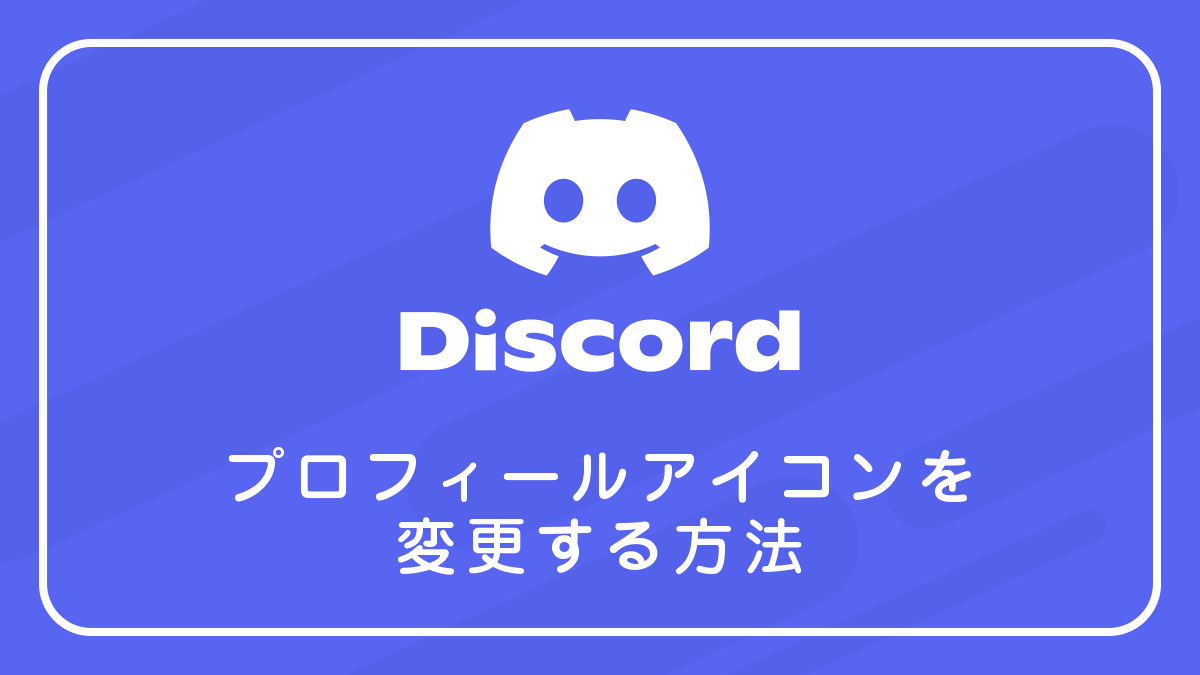

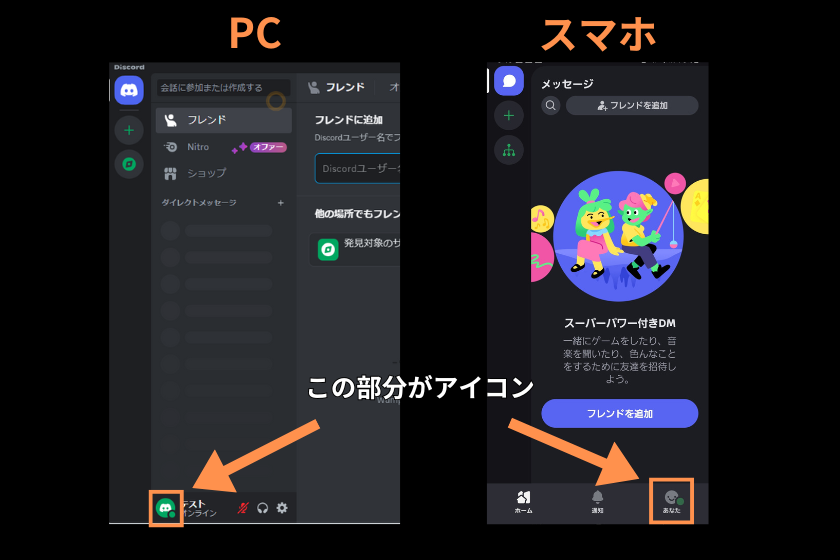


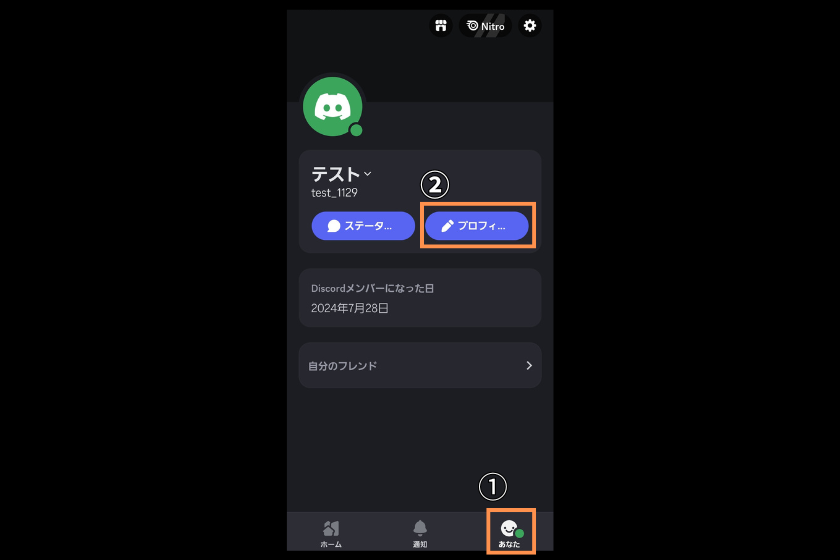
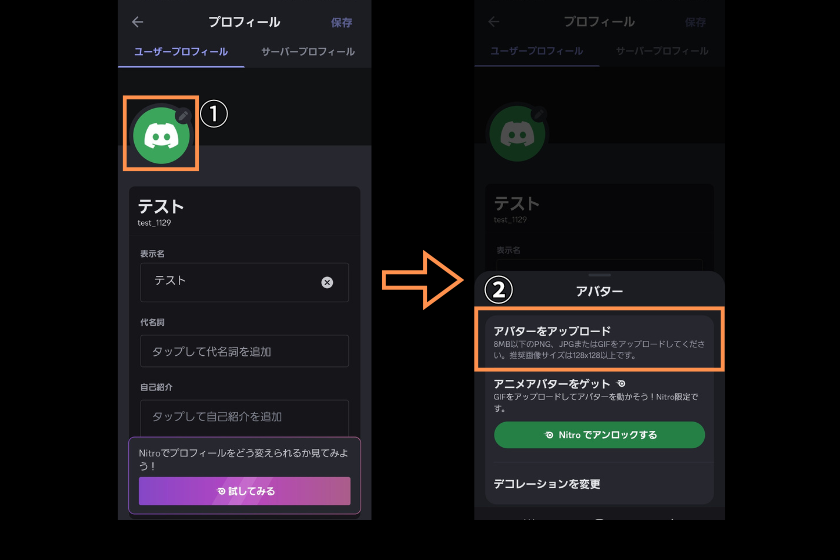
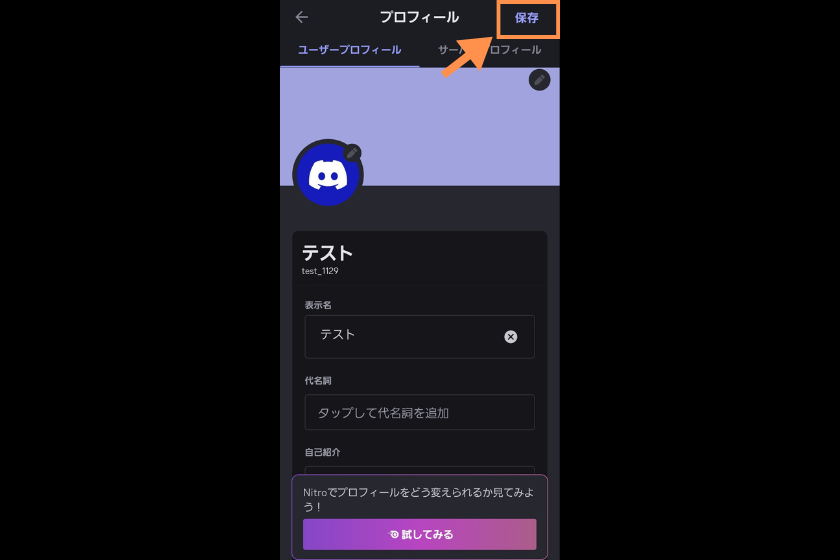

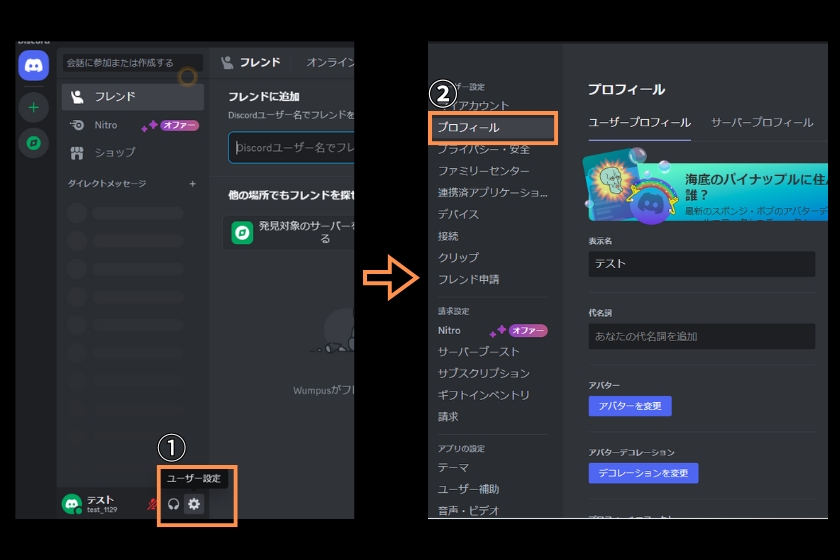
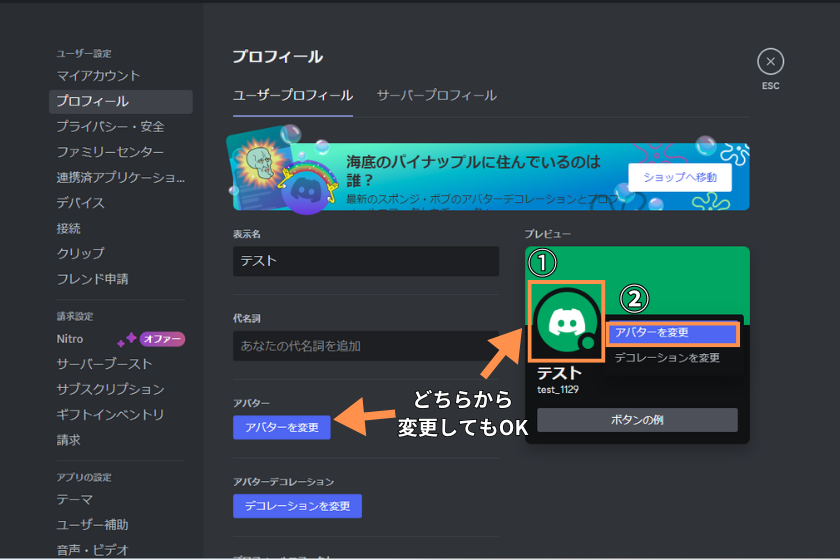
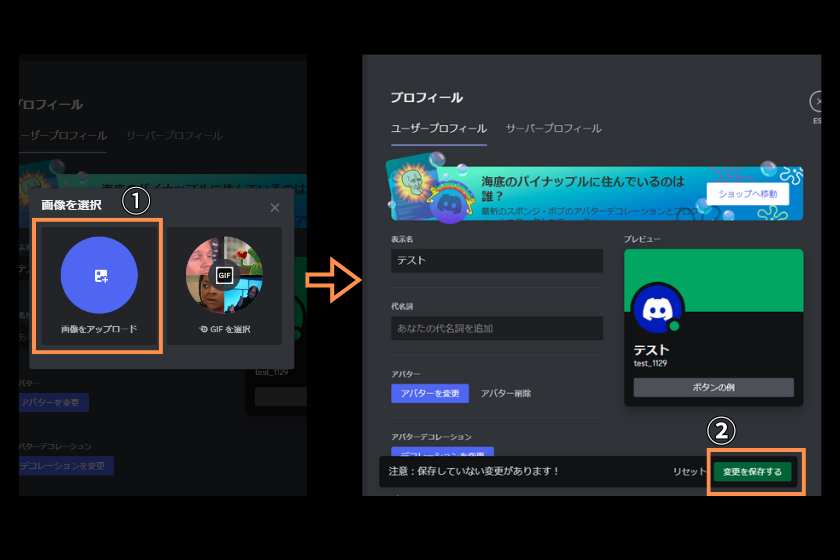

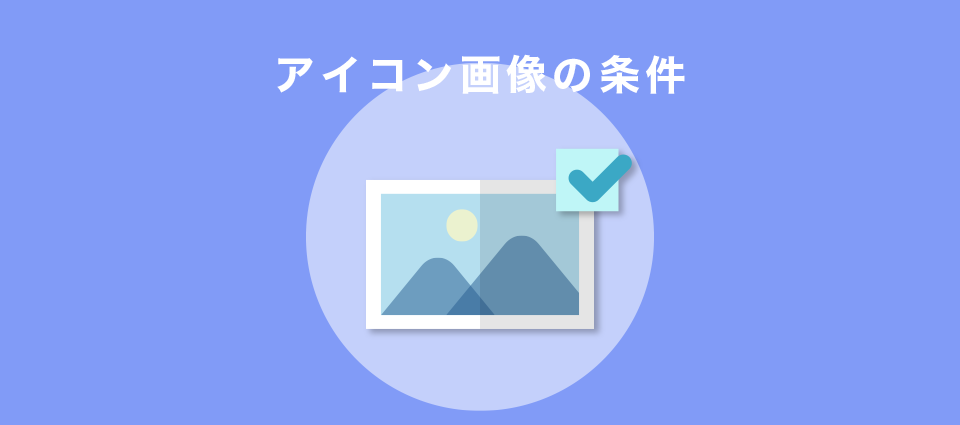



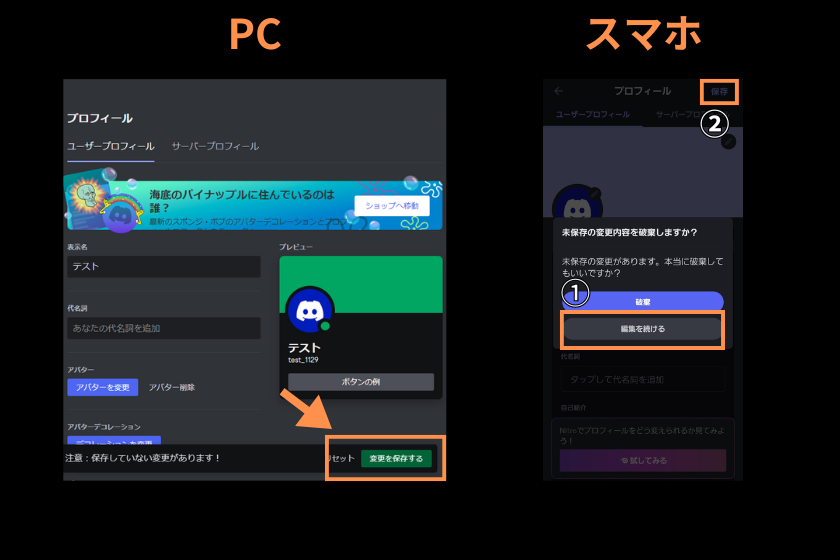

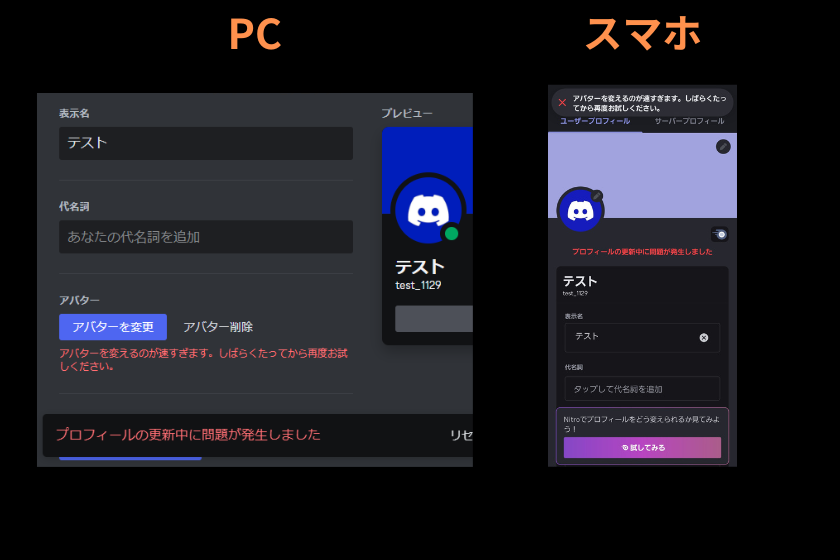



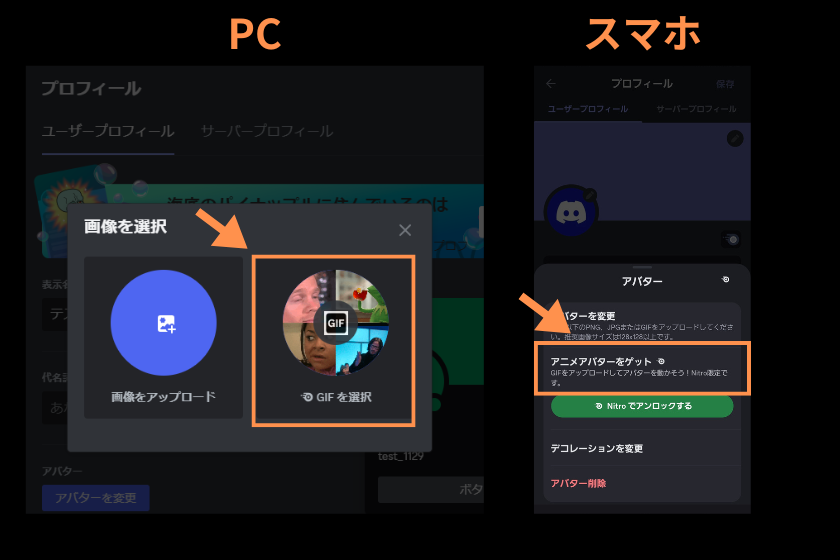
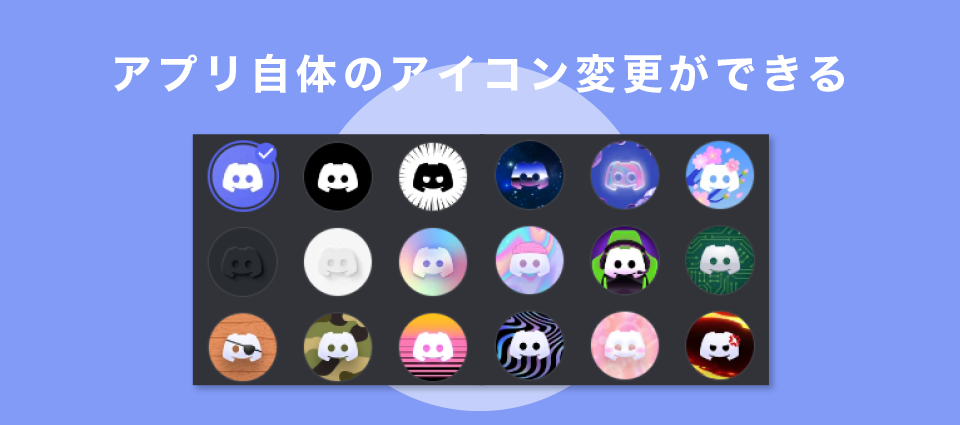
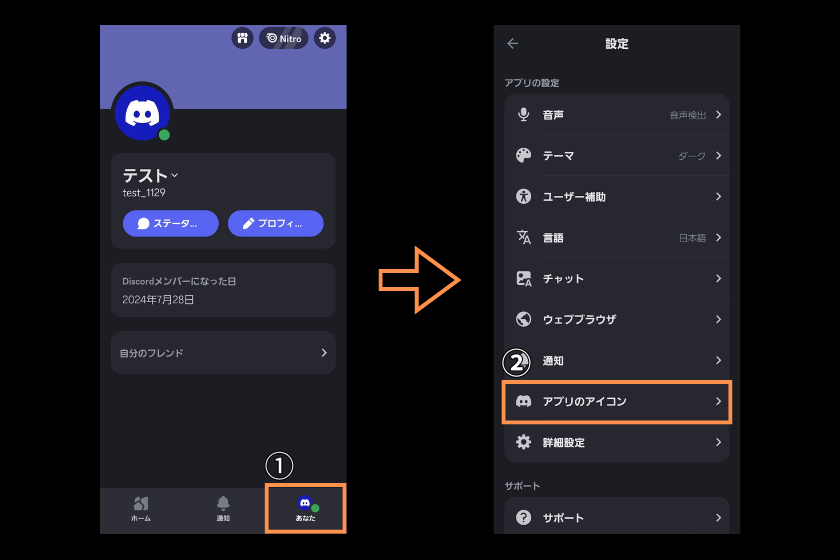
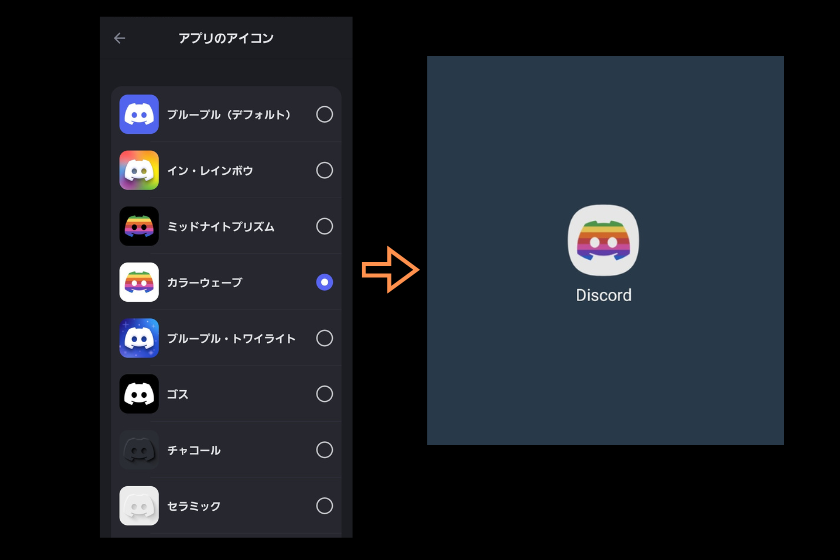
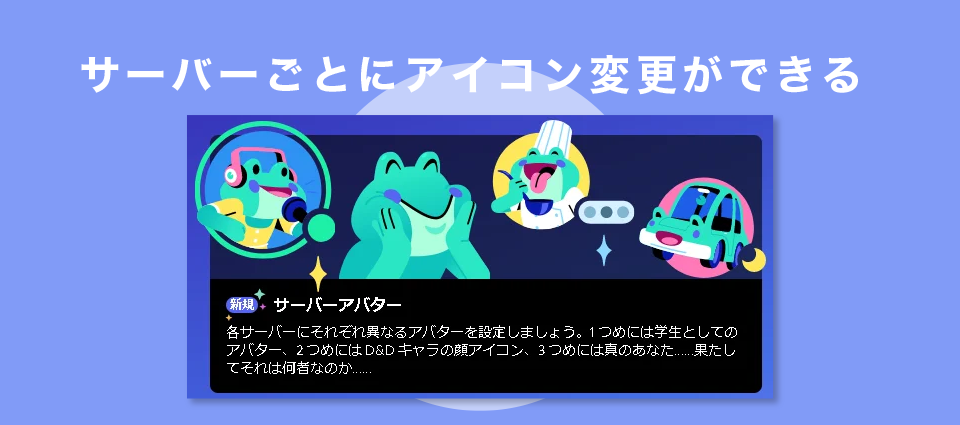

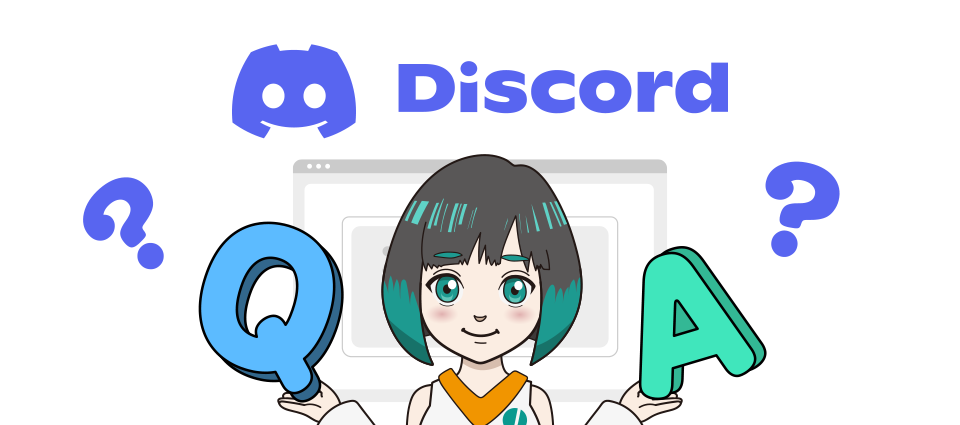









コメントはこちら(コメントいただいた方の中から毎週3名様に1000円分のUSDTプレゼント)
コメント一覧 (2件)
初めまして。discordについて、様々な情報を開示していただきありがとうございます。
私はdiscord初心者です。
アイコンの変更について、質問させてください。
アカウントのアイコンは変更出来たのですが、チャットに出てくるアイコンは、変更前のままです。
反映されない原因として、何が考えられますでしょうか❔
お手隙のときで大丈夫ですので、お返事いただけると幸いです。
お問い合わせありがとうございます。
一回Discordを終了して、時間を再起動してもらうと直る可能性があります。
それで直らない場合はもう一度画像サイズや画像形式を確認する必要があります。